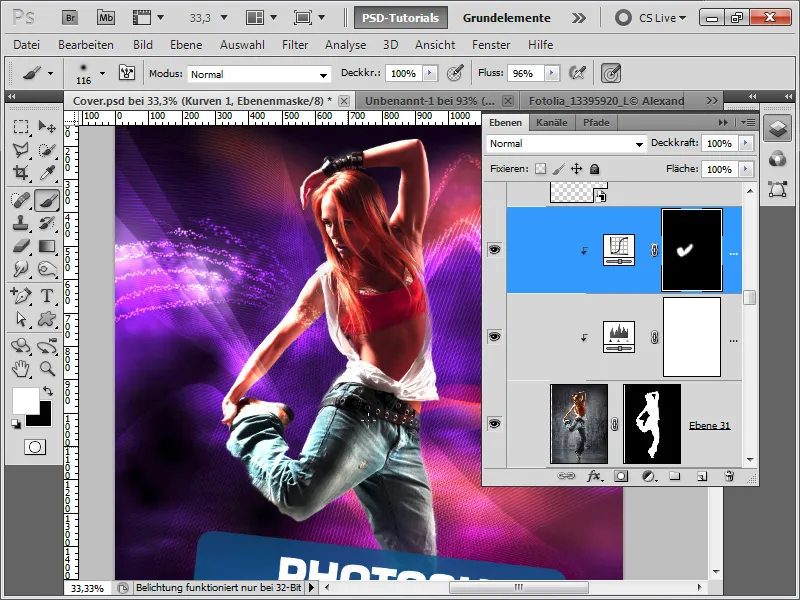Vaikuttava kansikuvan suunnittelu syntyy luovien elementtien, kuten dynaamisten kiemuraviivojen, futurististen Sinedotsien ja täydellisesti eristetyn mallin yhdistelmästä. Photoshopilla voit toteuttaa nämä elementit nopeasti ja tehokkaasti luodaksesi modernin ja vetävän kannen. Tässä opetusohjelmassa näytän sinulle, miten luot kiekuraviivoja ja sinedotseja sekä eristät mallin muutamalla napsautuksella luodaksesi vaikuttavan suunnittelun. Aloita ja anna luovuutesi kukkia vapaasti!
Vaihe 1:
Avaan valmiin kannen, piilotan hohtavan viivan ja luon sen päälle uuden tason. Tartun nyt kynätyökaluun ja luon uuden polun. On tärkeää, että ohjauspaneelissa on valittuna Polku. Nyt luon pisteen aivan vasemmassa alakulmassa jalan vieressä. Toinen klikkaus hieman oikealla, mutta tällä kertaa en päästä irti hiiren painikkeesta. Nyt voin säätää kaarta vetämällä sitä vasemmalla hiiren painikkeella, jota pidän painettuna.
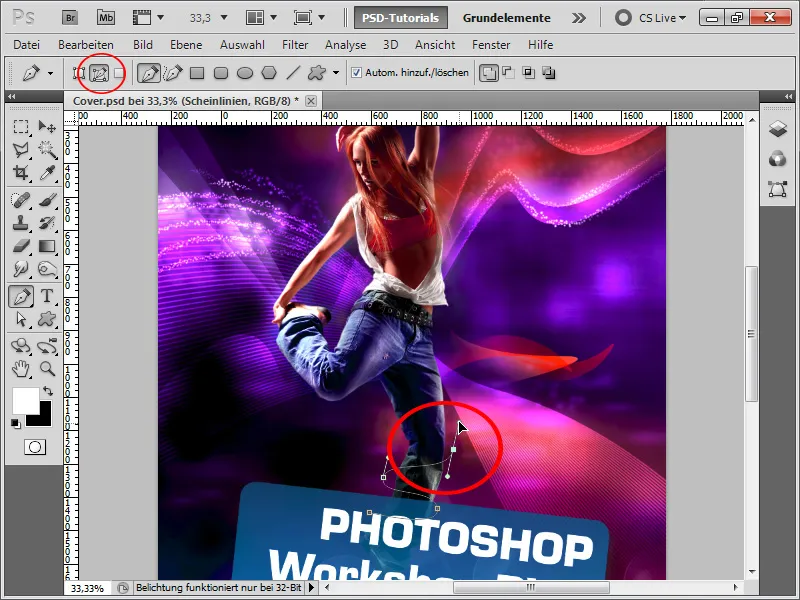
Vaihe 2:
Voin vaikuttaa käyriin ja ankkuripisteiden sijaintiin jälkikäteen suora valinta -työkalulla. Voin myös luoda uusia ankkuripisteitä nykyiselle polulle Ankkuripiste-lisääjä -työkalulla.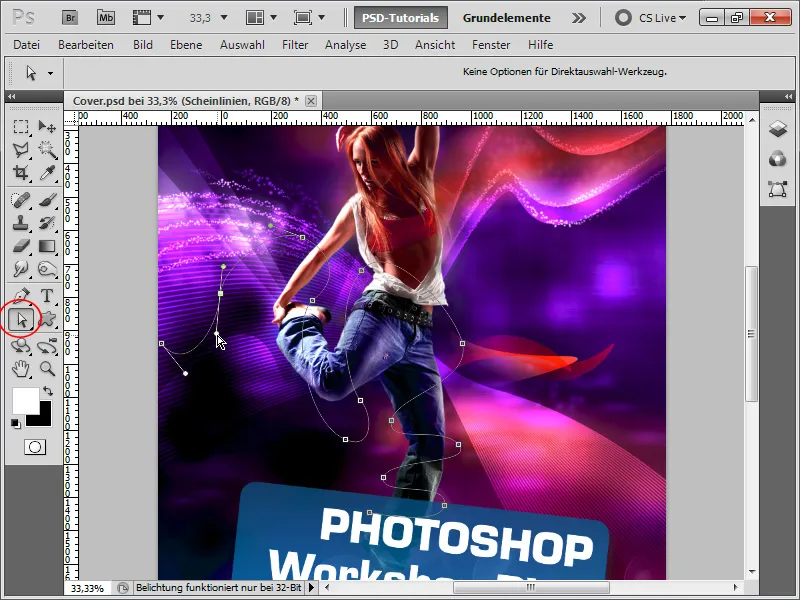
Vaihe 3:
Sitten otan pyöreän siveltimen täydellä kovuudella ja valkoisella värillä. Nyt siirryn Polkuja -paneeliin, ja sitten napsautan oikealla painikkeella työpolkuani ja valitsen reunus täyttö. On tärkeää lisätä rasti kohtaan simuloi painetta, jotta polun kärki täyttyy ohuella ja keskiosa paksusti.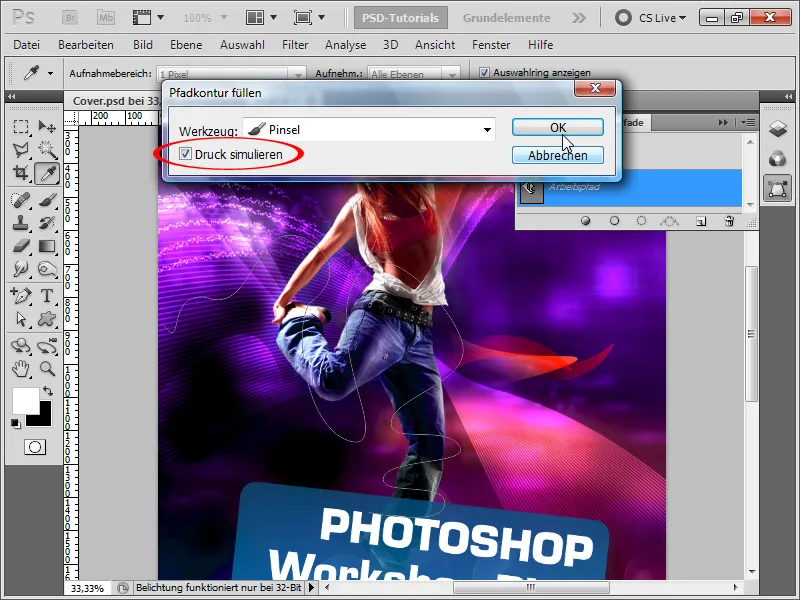
Vaihe 4:
Sitten muokkaan vielä muutamia täyttövaihtoehtoja, jotta viiva loistaa kauniisti.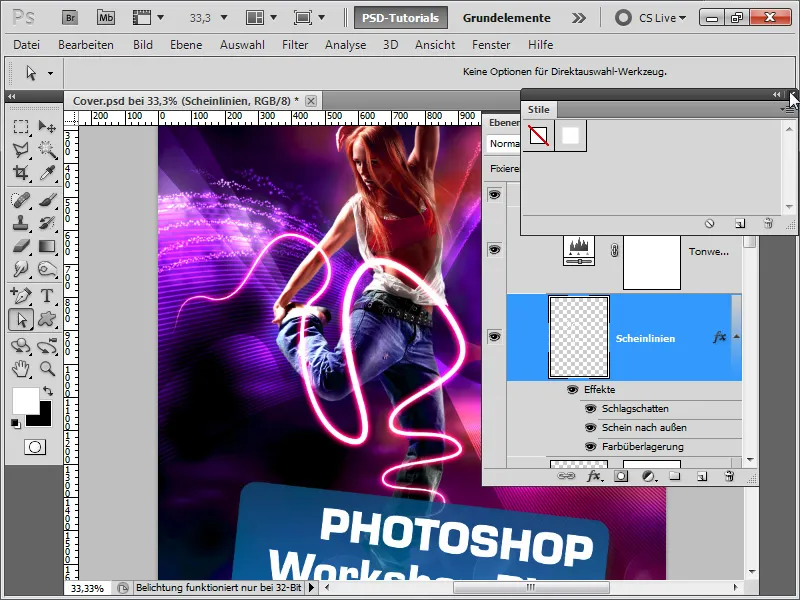
Vaihe 5:
Käytännössä tärkeää on vain varjostus: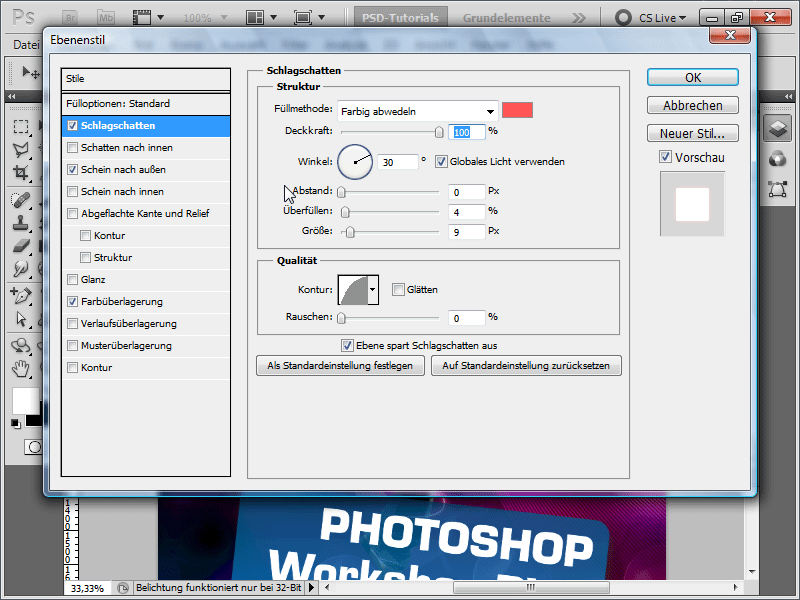
Vaihe 6:
Ja ulkosäde (värien sekoittuminen ei ole tärkeää, ellei viivan väri ollut valkoinen, silloin sen voi korjata nopeasti näin: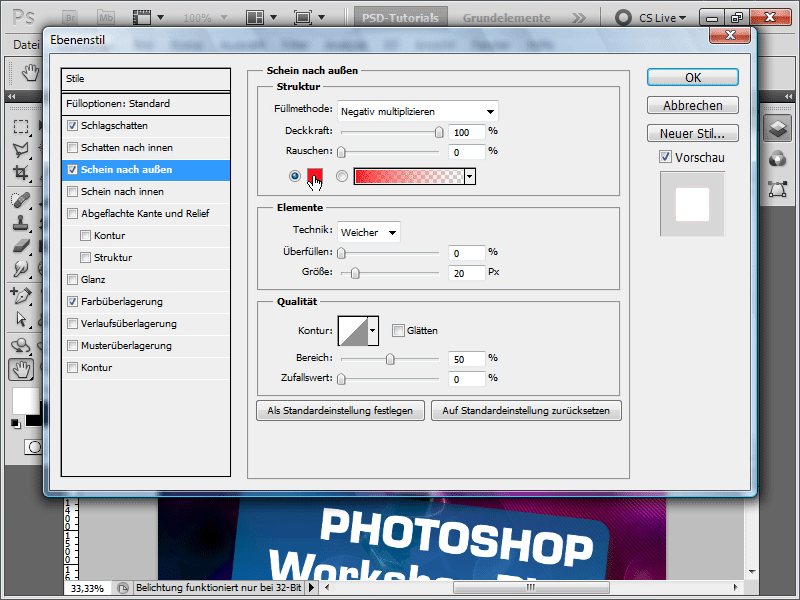
Vaihe 7:
Nyt lisään tasolleni kuvamaskin ja häivytän siveltimellä tietyt alueet, jotta efekti luo vaikutelman viivan kiertämisestä kehon ympärillä.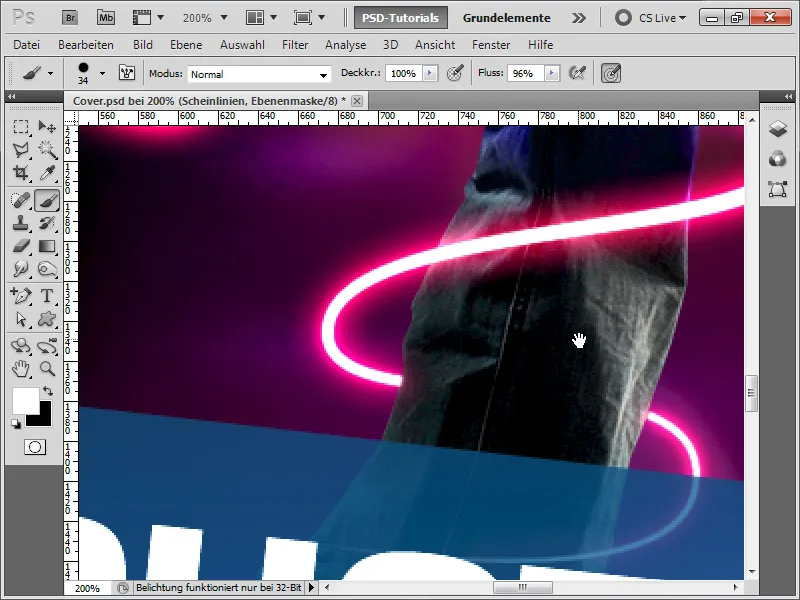
Vaihe 8:
Nerokasta on, että minun tarvitsee vain vaihtaa varjon ym. ulkosädettä punaisesta siniseksi, ja sitten tulos näyttää tältä:
Vaihe 9:
Seuraavaksi haluan näyttää, miten Sinedotseja (katkoviivoja) luotiin. Luon uuden asiakirjan 1x10 pikseliä, muutan taustasen tavalliseksi tasoksi ja täytän vain kaksi ylintä pikseliä valkoisella. Sitten painan Ctrl+A ja tallennan sen Kuvioksi.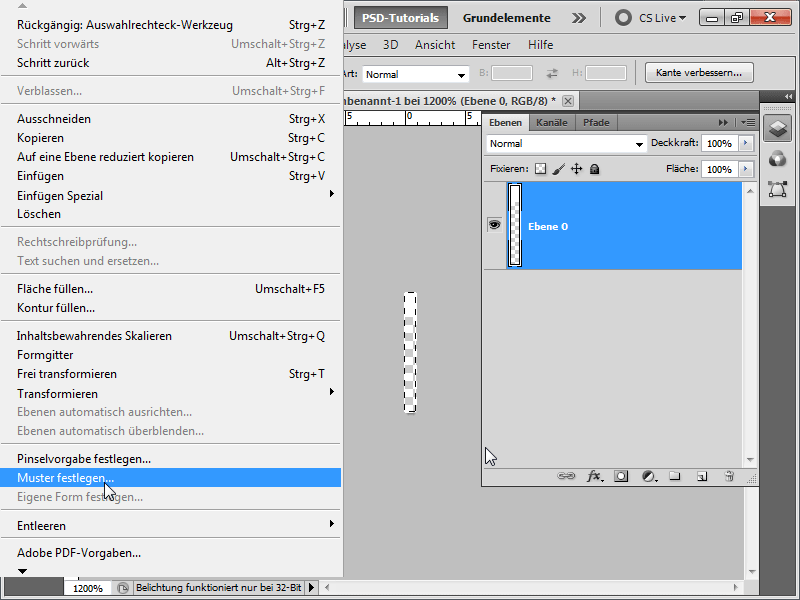
Vaihe 10:
Palaa takaisin asiakirjaan ja luo uudelle tasolle täyttötyökalulla kuviot. Muuta taso älykkääksi objektiksi.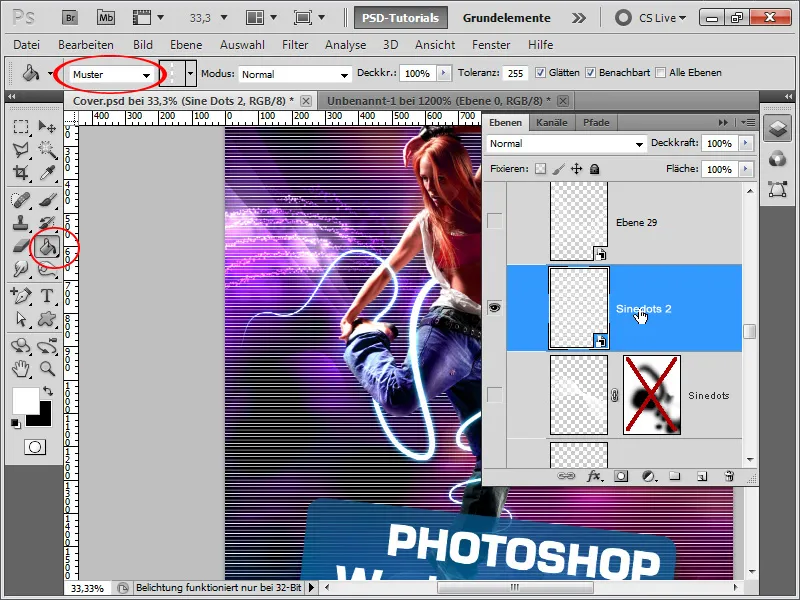
Vaihe 11:
Painan nyt Ctrl+T ja oikeaklikkaa> Väännä. Sen jälkeen vedän ylempi oikea piste alakulmaan ja alakulma ylempään oikeaan kulmaan.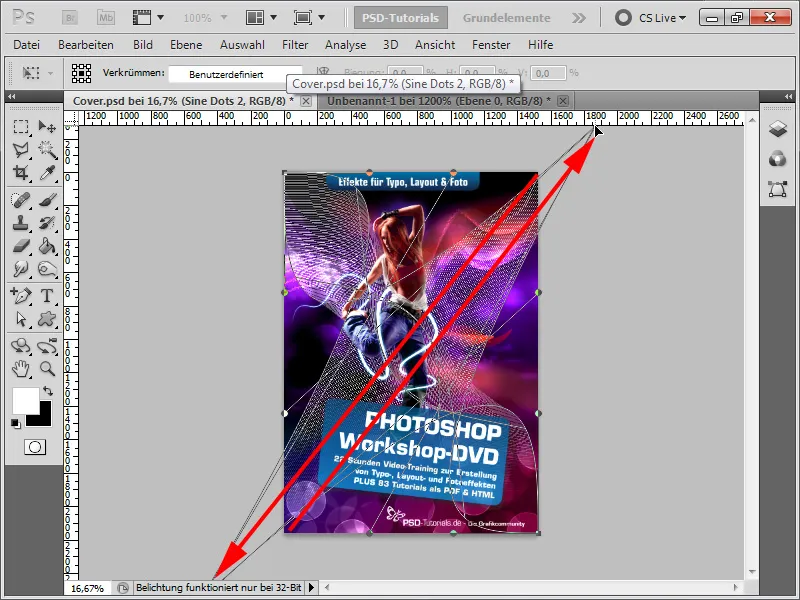
Vaihe 12:
Tulos ei ole lainkaan huono.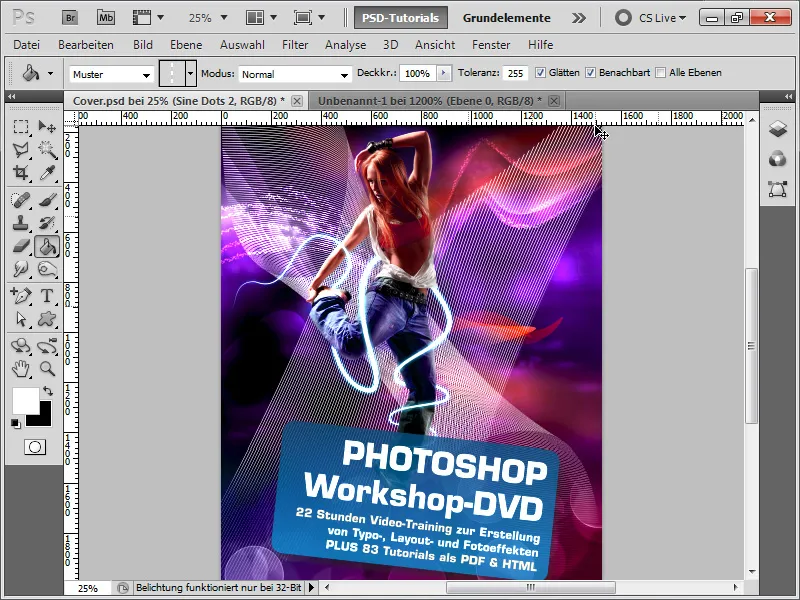
Vaihe 13:
Asetan kuitenkin Täyttömetodin Sulautamiseen, jotta värit sopeutuvat taustaan. Lisäksi duplikoin kerroksen, käännän sen hieman, palautan hieman peittävyyttä, lisään Kerrosmaskin ja peitän joitakin alueita. Tulos näyttää tältä:
Vaihe 14:
Viimeisessä vaiheessa haluan antaa muutamia vinkkejä mallin irrottamiseen: Valitsen sen Pikavalintatyökalulla ja klikkaan sitten Paranna reunaa.
Vaihe 15:
Näin voin hienosäätää valintaa. Minulla on käytettävissäni monenlaisia säätimiä. Jotta hiukset saadaan paremmin irti, käytän Sädeparannustyökalua ja maalaan yksinkertaisesti alueen, jossa hiukset ovat. Sen jälkeen kun olen valmis, valitsen Tuotos: Kerrosmaski.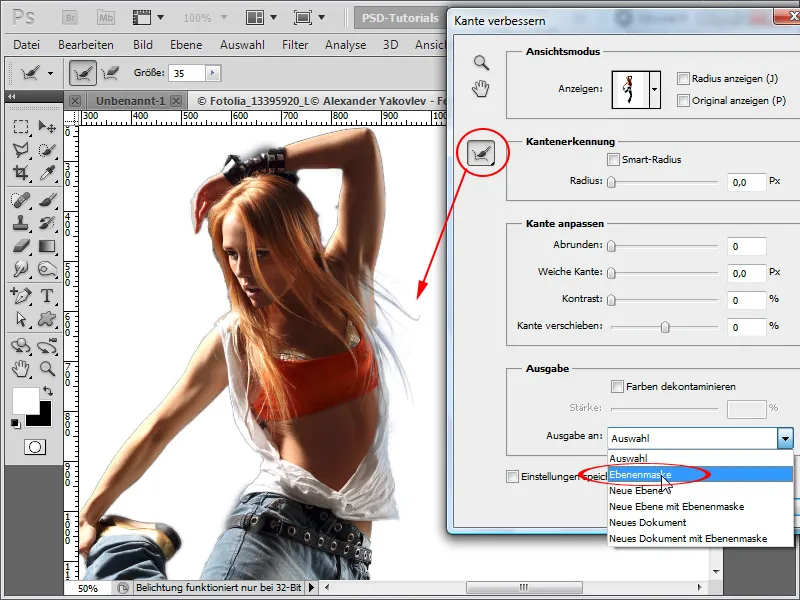
Vaihe 16:
Tulos on vaikuttava niiden muutamien sekuntien aikana, jotka olen sijoittanut: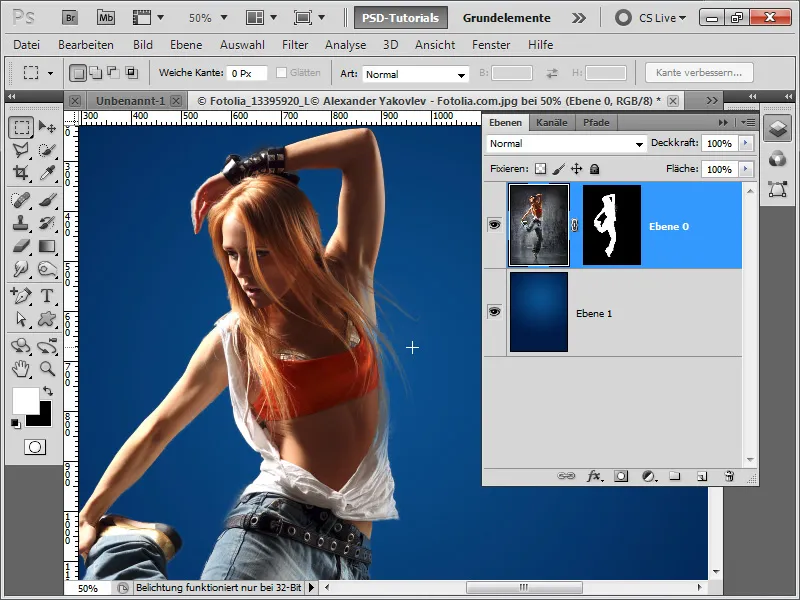
Vaihe 17:
Vinkkini tutoriaalin lopussa: Käytän aina Säätökerroksia ja painan Ctrl+Alt+G, jotta siitä tulee leikkausmaski, jolloin säätökerros vaikuttaa vain alla olevaan kerrokseen. Näin voin nopeasti parantaa kuvaa käyttämällä Sävykorjaus, säätökerroksena vaikuttamatta taustaan. Voin myös esimerkiksi tummentaa/vaaleentaa tiettyjä alueita Sävykäyrällä, säätökerroksena käyttäen Kerrosmaskia, joka lisätään automaattisesti.